Win10企业版中Application Identity服务设置不了自动怎么办
更新日期:2024-03-21 09:41:16
来源:转载
手机扫码继续观看

最近,有些windows10企业版的用户反映自己电脑中的“Application Identity”服务能启动但是无法设置为自动,一设置就会拒绝访问,这该怎么办呢?接下来,小编就向大家分享win10企业版中Application Identity服务设置不了自动的解决方法。
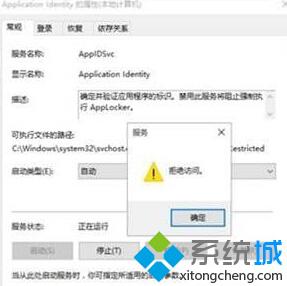
解决方法:
其实完全可以变通一下,使用组策略的脚本启动,解决我们每次开机后还要手动打开 Application Identity 服务!
1、批处理(附件下载)解压至任意目录。组策略---计算机配置---Windows设置---脚本(启动/关机)---启动---添加(所解压的目录,比如C:\Application Identity.bat)。
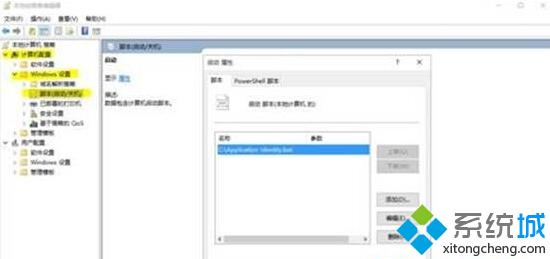
2、重启,去服务里看看,Application Identity 启动类型虽然是手动,但服务是不是已经正在运行了。
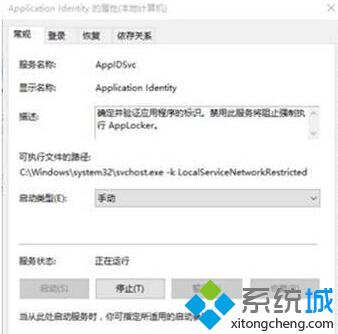
批处理制作方法:
打开记事本,复制以下代码,然后另存为Application Identity.dat即可。
@echo off
sc start AppIDSvc
exit
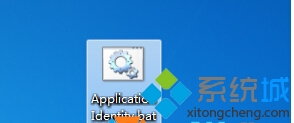
以上就是win10企业版中Application Identity服务设置不了自动的解决方法介绍了。遇到同样问题的用户,赶紧按照系统小编的方法操作看看吧!
该文章是否有帮助到您?
常见问题
- monterey12.1正式版无法检测更新详情0次
- zui13更新计划详细介绍0次
- 优麒麟u盘安装详细教程0次
- 优麒麟和银河麒麟区别详细介绍0次
- monterey屏幕镜像使用教程0次
- monterey关闭sip教程0次
- 优麒麟操作系统详细评测0次
- monterey支持多设备互动吗详情0次
- 优麒麟中文设置教程0次
- monterey和bigsur区别详细介绍0次
系统下载排行
周
月
其他人正在下载
更多
安卓下载
更多
手机上观看
![]() 扫码手机上观看
扫码手机上观看
下一个:
U盘重装视频











